
Kung gusto mong malaman kung bakit Hindi gumagana ang Instagram at kung ano ang mga dahilan at solusyon sa maliit o malaking problema (depende sa kung paano mo ito ginagamit), nakarating ka sa tamang lugar, dahil sa artikulong ito ipaliwanag namin ang mga dahilan kung bakit tumigil ito sa paggana at kung paano mo magagawa ayusin.
Maraming mga gumagamit ang kinakabahan kapag ang WhatsApp ay hindi gumagana, dahil ito ay naging platform ng komunikasyon (hindi lamang pagmemensahe) pinaka ginagamit sa buong mundo. Gayunpaman, pinahahalagahan ito ng ibang mga tao sa pamamagitan ng pagkakaroon ng kasiyahan sa ilang oras ng pahinga hanggang malutas ang problemang nakakaapekto sa kanila.
Ang unang bagay na dapat malaman tungkol sa Instagram ay kung paano ito gumagana. Tulad ng anumang iba pang application na konektado sa internet na kumokonekta sa ibang mga tao, ang social network na ito gumagamit ng mga server kung saan naka-host ang lahat ng impormasyon.
Kung ang mga ito ay tumigil sa pagtatrabaho, Ginagawa rin ito ng application, dahil hindi dahil sa pagpapatakbo nito, hindi ito nagho-host ng nilalaman sa aparato, at kung walang koneksyon sa internet, kaunti o walang magagawa.
Nababagsak ang mga server
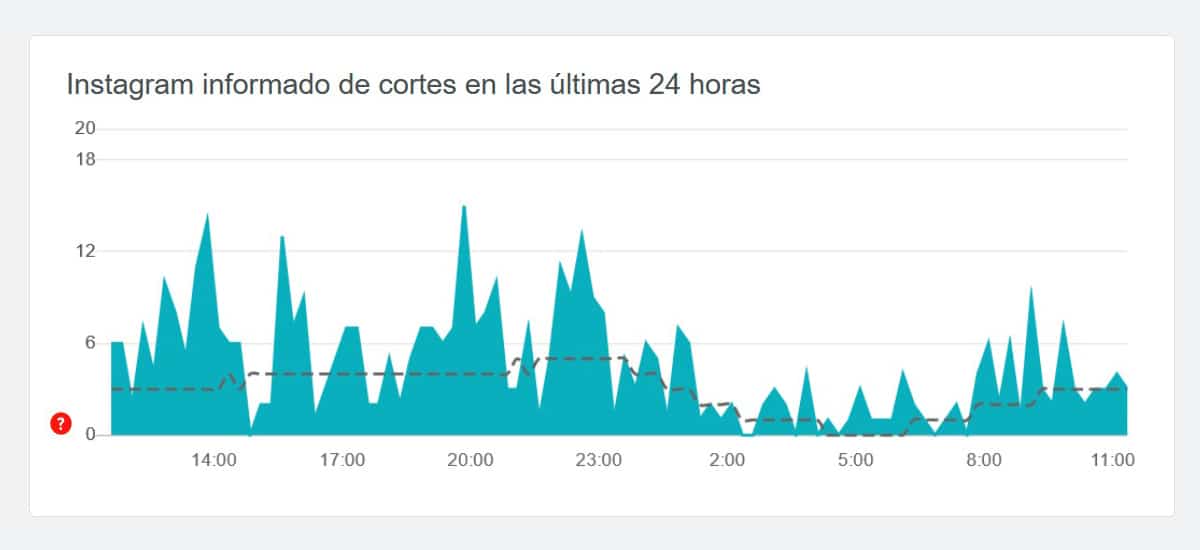
Isinasaalang-alang ang premise na ito, kung ang mga server ng Instagram ay tumigil sa pagtatrabaho, ang application ay hindi magpapakita ng bagong nilalaman, kaya maaari lamang kami umupo ka at maghintay upang ayusin ang problema.
Gumagamit ang Instagram ng mga server na kumalat sa buong mundo, kaya't hindi ito tumitigil sa pagtatrabaho sa buong mundo, ngunit kapag bumaba ito, ginagawa ito sa ilang mga bansa o rehiyon. Ang unang bagay na dapat nating gawin upang maibawas ang problemang ipinakita ng Instagram nasa aming smartphone ay pumunta sa Down Detector.
Pinapayagan kami ng Down Detector na malaman ang bilang ng mga insidente na iniulat ng mga gumagamit sa huling 24 na oras. Kung ang bilang ay napakataas sa aming rehiyon (ang impormasyong ito ay ipinapakita din sa web), maaari nating ipalagay na maaari nating kalimutan ang tungkol sa Instagram sa loob ng ilang oras hanggang malutas ang problema.
Para sa aming bahagi, wala tayong ibang magagawa. Hindi mahalaga kung i-restart mo ang iyong smartphone, tanggalin at muling i-install ang application ... Kung walang koneksyon sa mga server, hindi na gagana muli ang application hanggang sa maibalik ito.
Mayroon ba kayong isang koneksyon sa internet?
Minsan mga problema na parang bundok magkaroon ng isang mas simpleng solusyon kaysa sa inaasahan mo muna. Tulad ng nabanggit ko sa simula ng artikulong ito, ang Instagram ay isang application na nangangailangan ng paggana ng internet. Kung walang internet, ang application ay hindi magpapakita ng anumang nilalaman.
Ang unang susuriin ay iyon wala kang konektadong mode ng airplane. Upang magawa ito, kailangan mo lamang suriin kung ang isang eroplano ay ipinapakita sa tuktok ng screen. Kung gayon, upang i-deactivate ito, kailangan mong i-slide ang screen mula sa itaas hanggang sa ibaba at mag-click sa pindutan na may icon ng isang eroplano.

Kung wala kang mode ng airplane, kailangan mong suriin kung nakakonekta ka sa isang Wi-Fi network o kung mayroon kang mobile data. Kung ang isang baligtad na tatsulok ay ipinakita sa itaas, nakakonekta ka sa isang Wi-Fi network. Kung gayon at hindi gagana ang Instagram, bisitahin ang isang website upang matiyak na mayroon kang internet.
Kung hindi pa rin ito gumana, kailangan nating suriin kung mayroon kaming mobile data. Kung ito ay nagpapakita 3G / 4G o 5G sa itaas ng screen, magkakaroon kami ng data, ngunit hindi ito tinitiyak sa amin na mayroon kaming internet. Upang suriin ito, binubuksan namin ang browser at bumisita sa isang web page upang suriin na mayroon kaming internet.
Kung, kahit na, hindi pa rin gagana ang Instagram, dapat nating suriin kung ang aplikasyon may access sa mobile data ng aming smartphone. Upang magawa ito, dapat nating i-access ang seksyon ng data ng Mobile sa loob ng mga setting ng aming terminal, piliin ang Instagram at suriin kung sa loob ng mga pagpipilian ng application, mayroon itong access sa internet.
I-update ang app
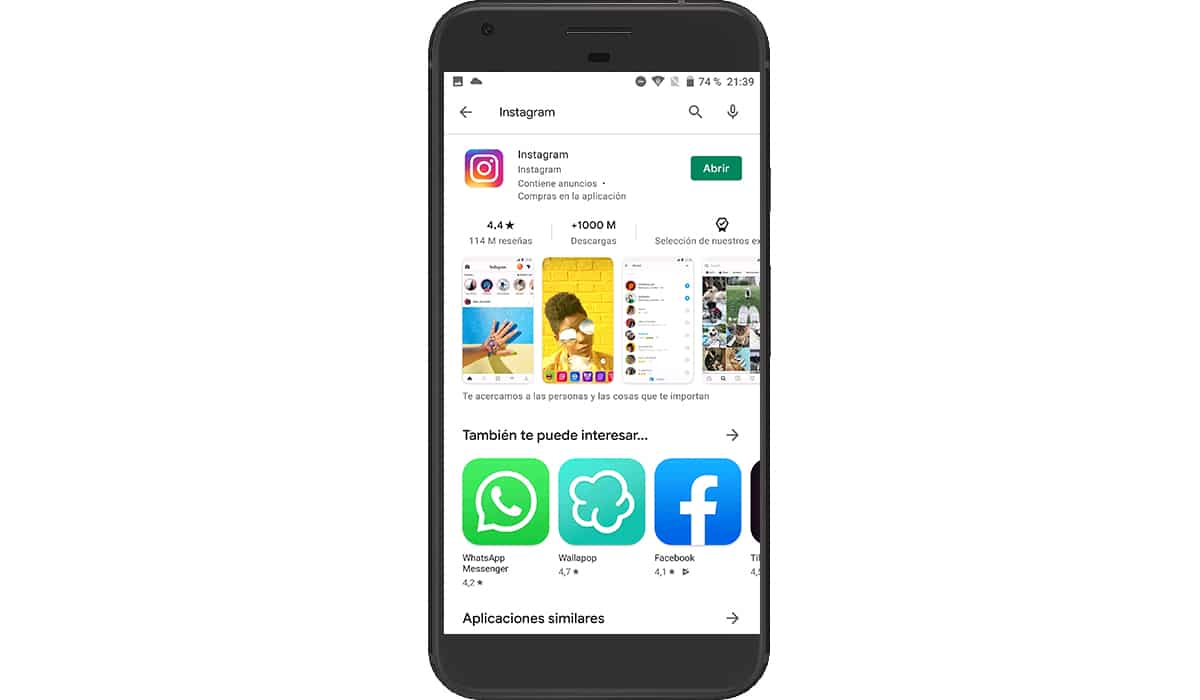
Bagaman hindi ito karaniwan, dahil hindi ito isang online game, malamang na sa ilang okasyon ay ipakikilala ng Instagram ang isang pagbabago sa application na hingin sa amin na i-update ito upang ma-access ang kanilang mga server.
Upang suriin kung mayroon kaming nakabinbing pag-update, sa iOS, dapat naming i-access ang App Store, mag-click sa bagong avatar at i-slide ang window pababa, upang suriin kung sa pagitan ng nakabinbin ang mga update mayroon kaming ilang pag-update.
Sa Android, pupunta kami sa Play Store, mag-click sa drop-down na menu sa kaliwang sulok sa itaas at piliin ang Mga Aplikasyon. Sa sandaling iyon, ipapakita ang lahat ng mga application may nakabinbing update na mai-install.
Gumagana lamang ang Instagram kapag binuksan ko ito
Kung gagana lamang ang Instagram kapag binuksan mo ito, ito ay dahil wala kang aktibo na pag-andar sa likuran ng aplikasyon. Pinapayagan nitong mag-update ang application nang real time at ipinapakita sa amin ang mga notification dahil nangyayari ito hindi lamang kapag binuksan namin ang application.
Kung ang aming smartphone ay isang iPhone, dapat nating i-access ang mga setting ng aming terminal, hanapin ang application ng Instagram at buhayin ang Update sa background box.
Kung ito ay isang Android smartphone, na-access namin ang mga setting ng aming terminal, mag-click sa Mga Program - Instagram at buhayin ang tab na pagpapatakbo ng Background.
Pilitin isara ang app

Minsan ang pinakasimpleng solusyon para sa isara ang application direkta at muling buksan ito. Ginagamit ng mga application ang cache, mga file na nagpapahintulot sa mas mabilis na pag-load ng lahat ng impormasyong ipinapakita ng application. Sa ilang mga okasyon, walang komunikasyon sa pagitan ng application at ng cache, kaya't lubos na inirerekumenda na isara ang application at muling buksan ito.
Upang isara ang isang application sa parehong iOS at Android, kailangan naming i-slide ang aming daliri mula sa ibaba hanggang sa tuktok ng screen upang ang lahat ng mga application ay ipinapakita na bukas sa oras na iyon
Susunod, mag-swipe kami sa kaliwa upang hanapin ang application ng Instagram at ang akyat kami upang alisin ito mula sa memorya upang sa susunod na mapatakbo namin ito, hindi ito gumagamit ng cache ng memorya.
I-clear ang cache ng Instagram
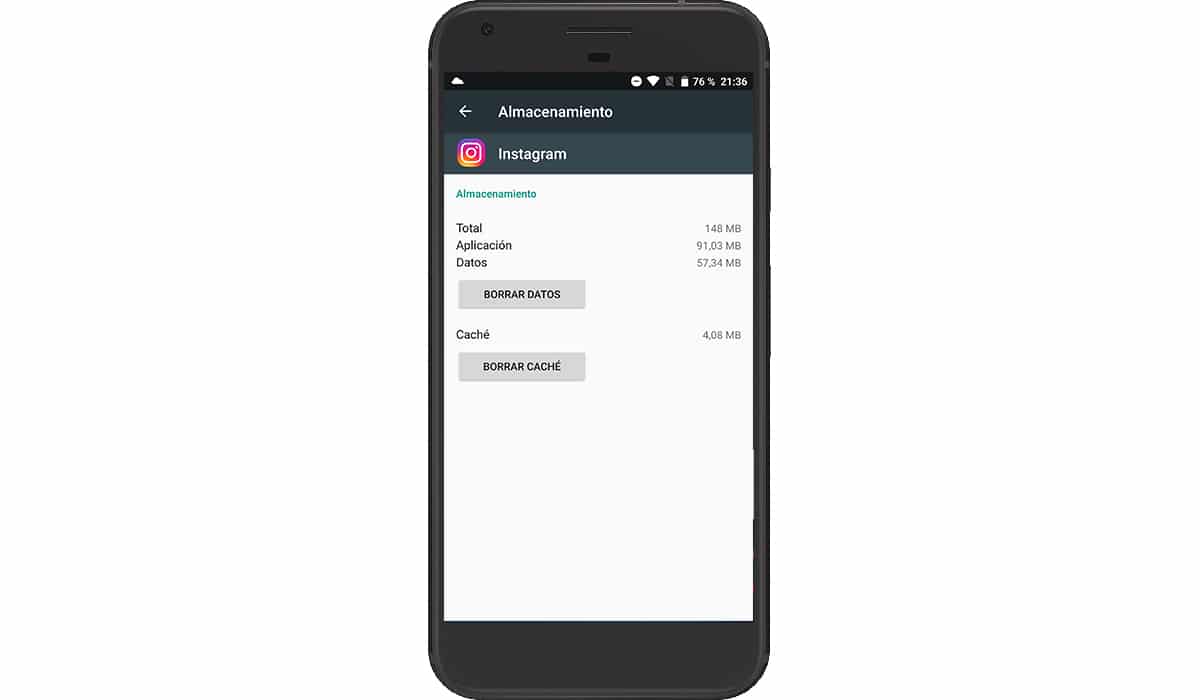
Ang cache ay maaaring magpatuloy na makaapekto sa pagpapatakbo ng application, ngunit sa oras na ito, hindi ito ang cache na nakaimbak sa memorya (na kung saan ay natanggal kapag ang application ay sarado) ngunit ang cache sa mga file. Ang isa sa mga unang bagay na dapat gawin kapag ang aplikasyon ay down, kasama ang pagsara ng application, ay i-clear ang cache ng app, isang proseso na magagawa lamang namin sa Android.
Upang matanggal ang cache ng Instagram, ina-access namin ang menu ng mga setting ng aming aparato, mag-click sa Mga Programa at maghanap para sa Instagram. Sa loob ng mga pagpipilian sa application, hanapin natin ang isang pindutan na may pangalan I-clear ang cache. Mag-click dito upang alisin ang lahat ng mga bakas ng cache ng application upang ma-reload nito ang lahat ng mga file kapag nagsimula ito.
I-install muli ang app
Kung ang alinman sa nabanggit na dalawang solusyon ay hindi ginawang muli ang app, dapat na tayong magsimulang kumuha mas marahas na mga hakbang tulad ng kaso ng pag-alis ng application mula sa aming aparato at muling pag-install. Sa pamamagitan ng hindi pag-iimbak ng nilalaman sa aming aparato, hindi namin kailangang gumawa ng isang backup na kopya ng nilalaman nito, upang ligtas naming mabura ito nang hindi takot na mawala ang impormasyon.
Sa alisin ang app sa iOS, dapat nating pindutin ang icon ng application nang higit sa isang segundo at piliin ang Tanggalin ang app. Kung ang iyong aparato ay hindi na-update sa pinakabagong bersyon ng iOS, kapag pinindot mo ang icon ng application, ang mga icon ay mababago sa sayaw. Sa sandaling iyon, kailangan mong mag-click sa minus sign (-) na ipinapakita sa kaliwang sulok sa itaas ng application.
Kung pinamamahalaan ng Android ang iyong aparato, kailangan mo lang pindutin nang matagal ang icon ng application at i-slide ang icon sa tuktok, partikular sa pagpipilian Tanggalin ang application. Ang iba pang ipinakitang app, Alisin ang Icon, ay aalisin lamang ang icon mula sa home screen.
I-restart ang aming aparato

Sa computing, marami sa mga problema ang nalulutas sa isang simple pag-reboot ng system. Kapag na-restart mo ang kagamitan, ito man ay isang smartphone o isang computer, babalik ang operating system ang mga bagay sa kanilang lugar, kaya kung hindi sila gumana dati dahil sa isang problema dito, pagkatapos ng pag-restart dapat itong gawin muli.